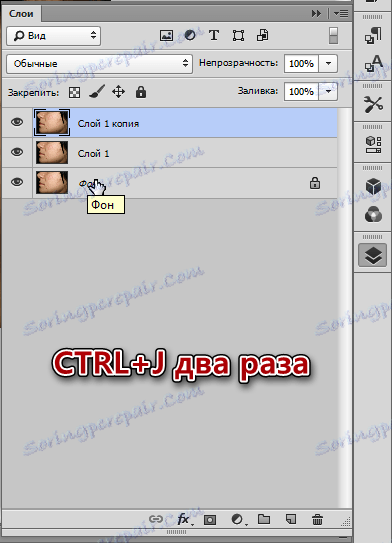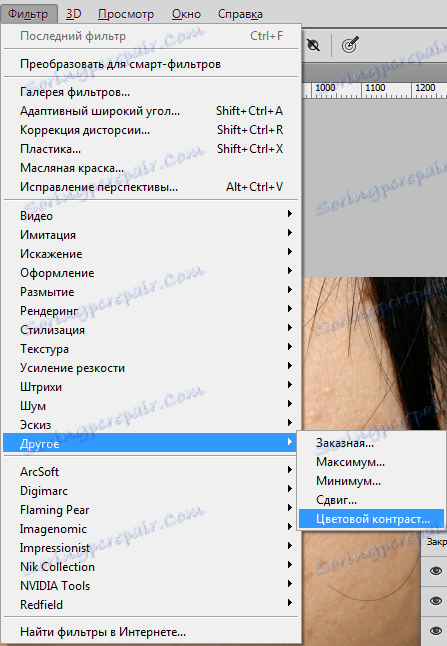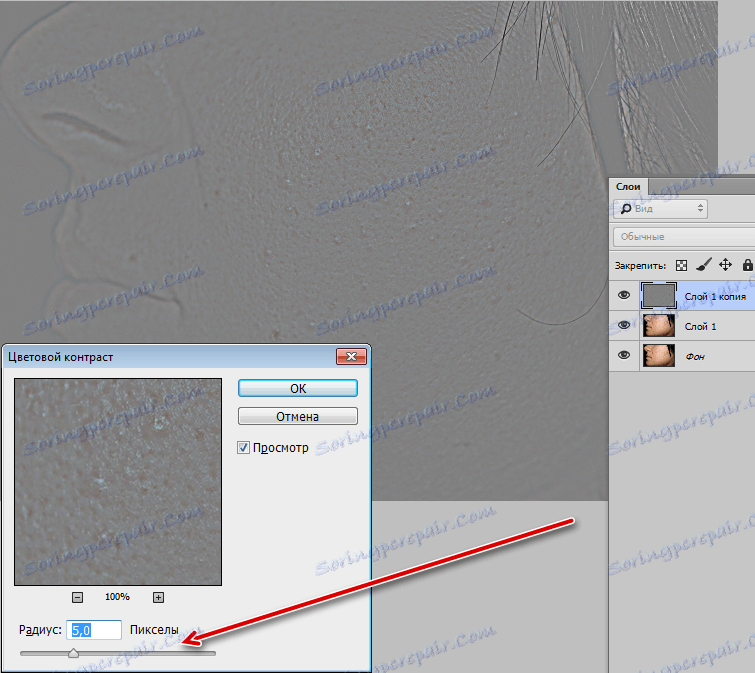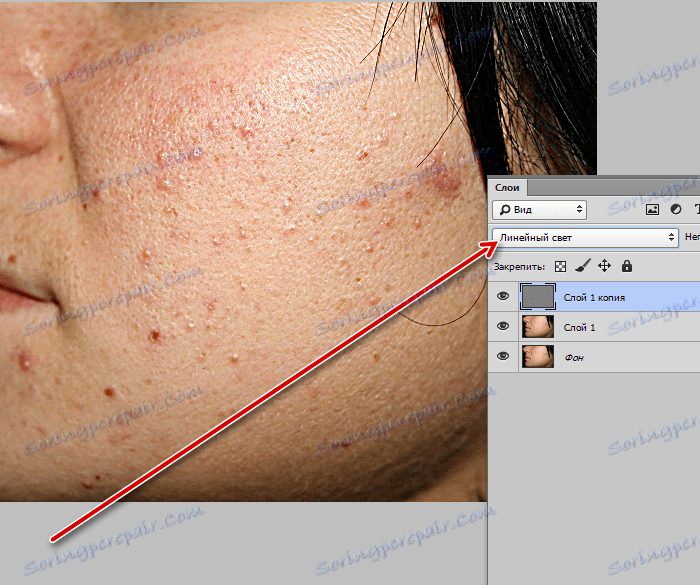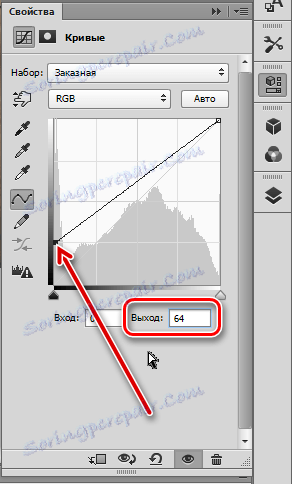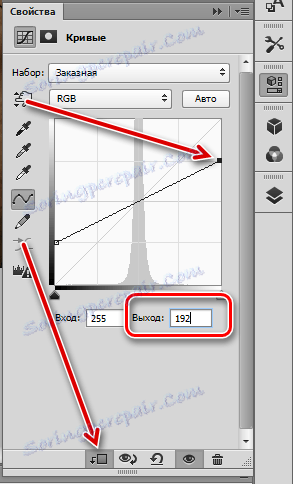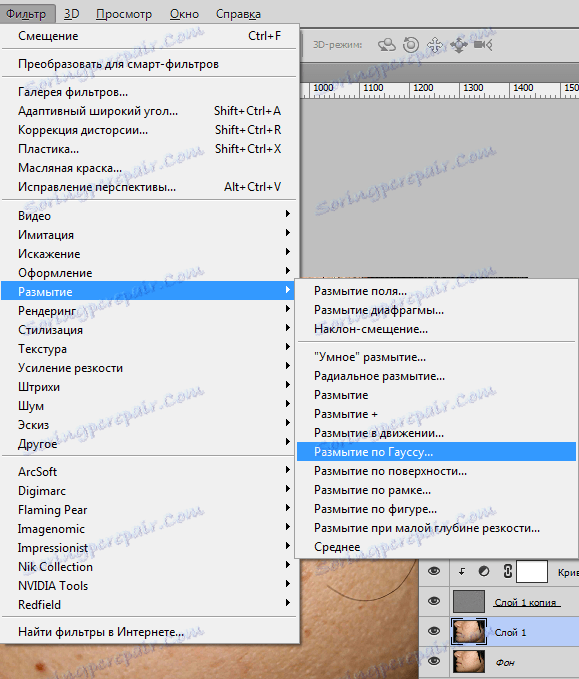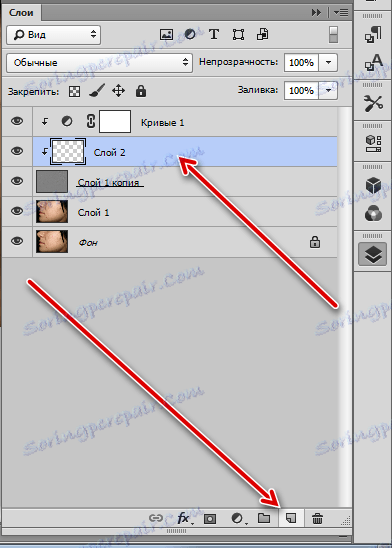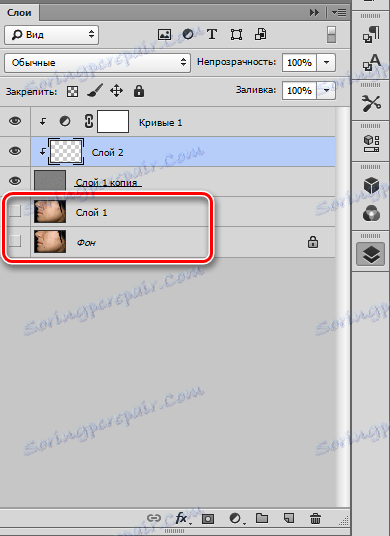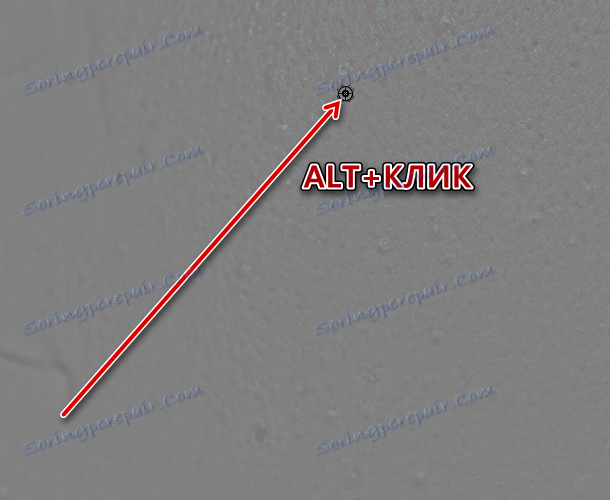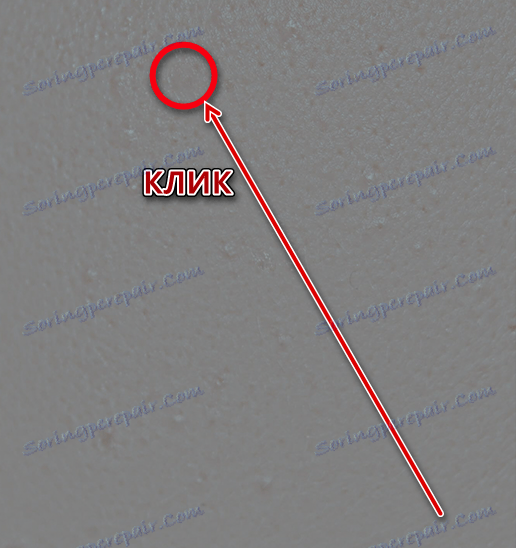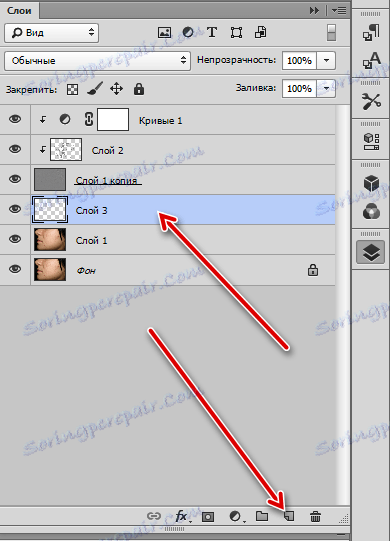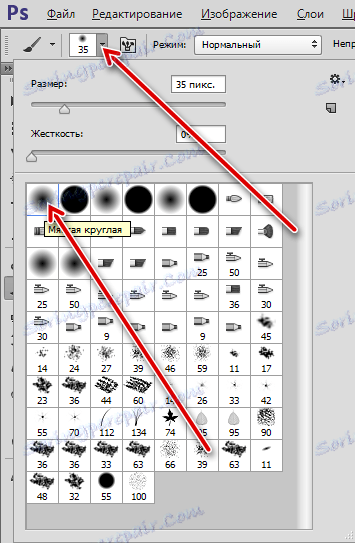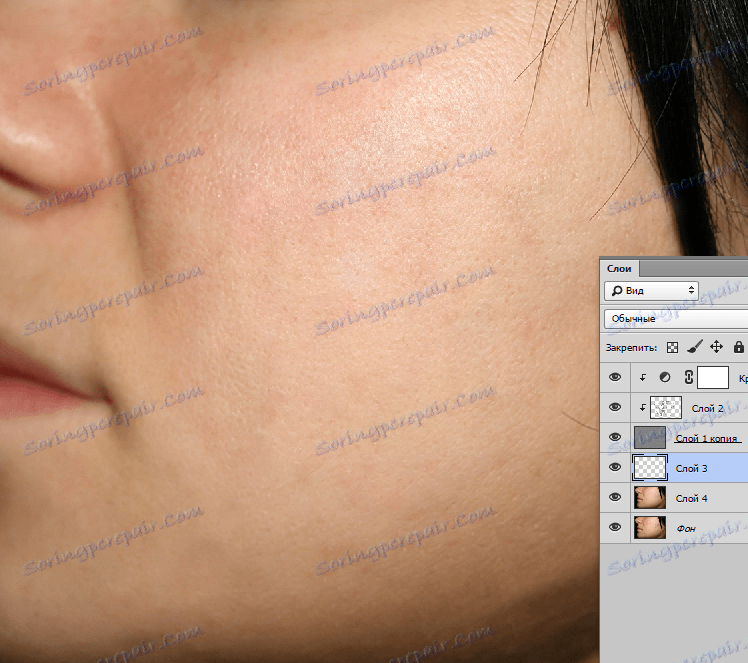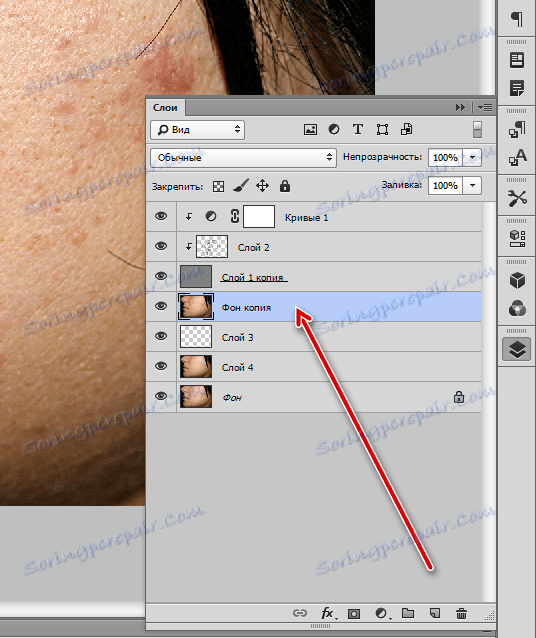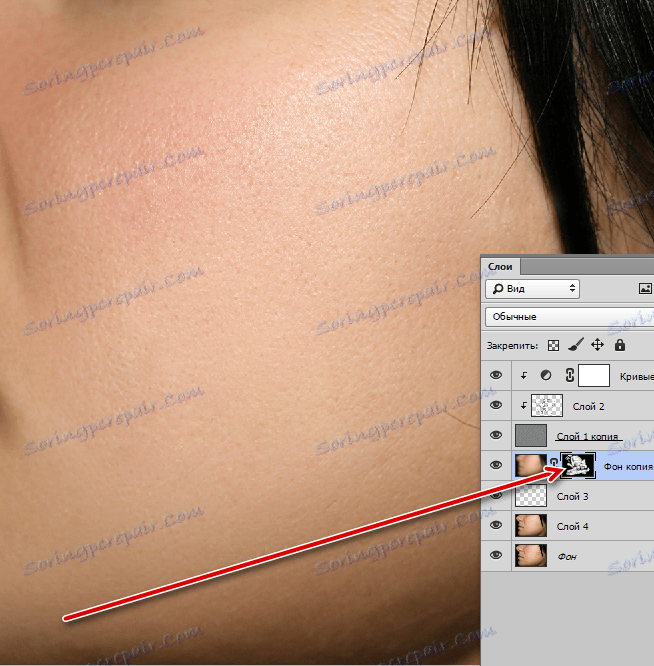Wyrównaj cerę w Photoshopie
Idealna skóra jest przedmiotem dyskusji i marzeniem wielu dziewcząt (i nie tylko). Ale nawet bezbłędna twarz bez wad nie może się pochwalić wszystkim. Często na zdjęciu wyglądamy po prostu okropnie.
Dzisiaj postawimy sobie za cel usunięcie wady (pryszcze) i wyrównanie odcienia skóry na twarzy, na której występuje tzw. "Trądzik", a co za tym idzie, miejscowe zaczerwienienia i plamy pigmentowe są wyraźnie obecne.

Spis treści
Wygładzenie cery
Pozbywamy się wszystkich tych wad za pomocą metody rozkładu częstotliwości. Ta metoda pozwoli nam wyretuszować obraz w taki sposób, że naturalna tekstura skóry pozostanie nietknięta, a obraz będzie wyglądał naturalnie.
Przygotowanie do retuszowania
- Otwórz więc migawkę w Photoshopie i utwórz dwie kopie oryginalnego obrazu ( CTRL + J dwa razy).
![Tworzenie kopii warstwy źródłowej]()
- Pozostając na najwyższej warstwie, przejdź do menu "Filter - Other - Color contrast" .
![Filtr kontrastu koloru]()
Ten filtr powinien być skonfigurowany w ten sposób (promień), tak aby tylko defekty, które planujemy usunąć, pozostały na zdjęciu.
![Ustawianie filtra kontrastu kolorów]()
- Zmień tryb mieszania dla tej warstwy na "Linear Light" , uzyskując obraz z nadmiernymi szczegółami.
![Zmień tryb mieszania na Światło liniowe]()
- Aby zmniejszyć wpływ, utwórz warstwę korekcyjną "Krzywe" .
![Korekcja krzywych warstw]()
Dla lewego dolnego punktu przypisujemy wartość wyjścia równą 64 , a dla górnego prawego - 192 .
![Ustawianie lewego punktu]()
Aby efekt miał zastosowanie tylko do górnej warstwy, aktywuj przycisk wiązania warstwy.
![Ustawienie prawego punktu]()
- Aby skóra była gładka, przejdź do pierwszej kopii warstwy tła i zamaż ją zgodnie z Gauss,
![Rozmyj warstwę przez Gaussian]()
o tym samym promieniu, który przepisaliśmy dla "Kontrastu kolorystycznego" - 5 pikseli.
![Dostosowywanie rozmycia Gaussa]()
Prace przygotowawcze są zakończone, przystępujemy do retuszu.
Usuwanie wad
- Przejdź do warstwy z kontrastem kolorów i utwórz nowy.
![Tworzenie nowej warstwy do retuszowania]()
- Wyłącz widoczność dwóch niższych warstw.
![Wyłącz widoczność warstw]()
- Wybierz narzędzie "Przywróć pędzel" .
![Wybór pędzla regenerującego]()
- Dostosuj kształt i rozmiar. Możesz śledzić formularz na zrzucie ekranu, wybieramy rozmiar na podstawie średniej wielkości defektu.
![Dostosowanie kształtu pędzla regenerującego]()
- Parametr "Próbka" (na górnym panelu) zostaje zmieniony na "Aktywna warstwa i poniżej" .
![Przykładowa konfiguracja]()
Dla wygody i dokładniejszego retuszu, powiększ do 100% za pomocą klawiszy CTRL + "+" (plus) .
Algorytm pracy z "Przywracaniem pędzla" wygląda następująco:
- Przytrzymaj klawisz ALT i kliknij obszar z jednolitą skórą, ładując próbkę do pamięci.
![Wybór próbki do szczotki regeneracyjnej]()
- Uwolnijmy ALT i kliknijmy na defekt, zastępując jego fakturę teksturą próbki.
![Usuwanie wady]()
Pamiętaj, że wszystkie działania są wykonywane na warstwie, którą właśnie utworzyliśmy.
Taką pracę należy wykonywać z wszystkimi wadami (pryszczami). Po zakończeniu włącz widoczność niższych warstw, aby zobaczyć wynik.

Usuwanie plam ze skóry
Następnym krokiem jest usunięcie miejsc, które pozostały w miejscach, w których wystąpił trądzik.
- Przed usunięciem zaczerwienienia twarzy, przejdź do warstwy rozmycia i utwórz nową, pustą.
![Tworzenie nowej pustej warstwy]()
- Weź miękką okrągłą szczotkę.
![Ustawianie kształtu pędzla]()
Krycie jest ustawione na 50% .
![Ustawianie krycia pędzla]()
- Pozostając na nowej pustej warstwie, przytrzymaj klawisz ALT i, tak jak w przypadku "Pędzla przywracająca" , przyłóż wzór koloru skóry obok miejsca. Powstały odcień maluje obszar problemowy.
![Usuwanie plam ze skóry]()
Ogólne wyrównanie tonów
Główne, wyraźne plamy, które namalowaliśmy, ale ogólny kolor skóry pozostał nierównomierny. Konieczne jest wyrównanie odcienia na całej twarzy.
- Przejdź do warstwy tła i utwórz jej kopię. Skopiuj kopię pod warstwę tekstury.
![Przenoszenie kopii warstwy tła]()
- Ponownie bierzemy pędzel z tymi samymi ustawieniami. Kolor pędzla powinien być biały. Za pomocą tego pędzla maluj dokładnie te obszary, w których obserwuje się nierówny kolor. Staraj się nie dotykać obszarów znajdujących się na granicy jasnych i ciemnych odcieni (na przykład obok włosów). Pomoże to uniknąć niepotrzebnego "brudu" na obrazie.
![Wyrównanie odcieni skóry]()
Zaciera kopię Gaussa o dużym promieniu. Rozmycie powinno być takie, że wszystkie plamy zniknęły, a odcienie są zmieszane.
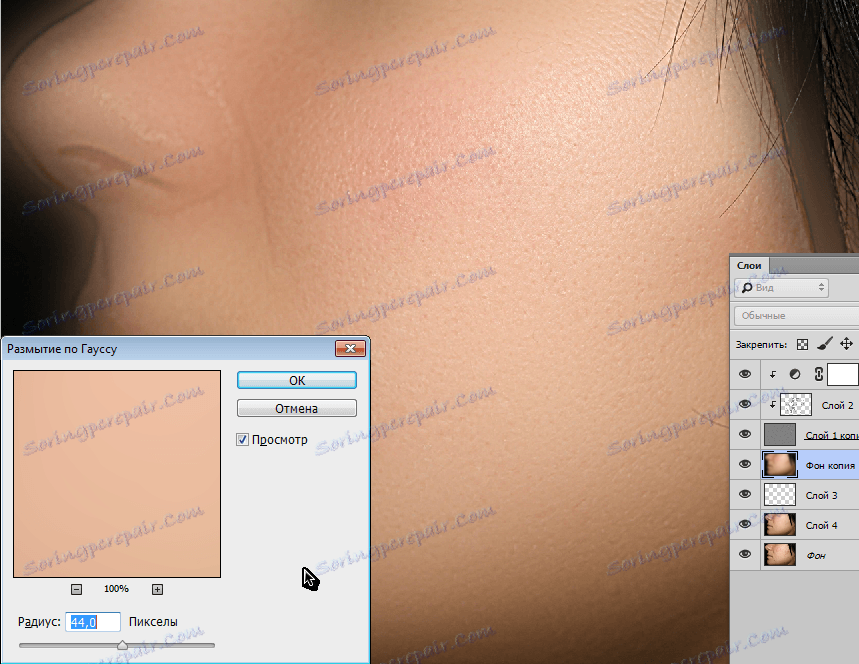
W przypadku tej rozmytej warstwy musisz utworzyć czarną (ukrytą) maskę. Aby to zrobić, zamykamy ALT i klikamy ikonę maski.
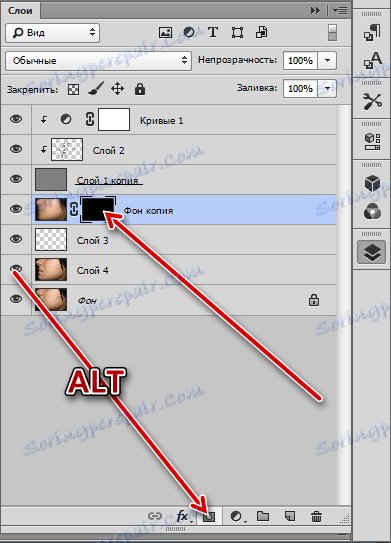
Przy tej eliminacji wad i zabarwieniu skóry można uznać za kompletne. Rozkład częstotliwości pozwolił nam "zatuszować" wszystkie niedociągnięcia, zachowując przy tym naturalną strukturę skóry. Inne metody, choć są szybsze, ale generalnie dają nadmierne "zamylivanie".
Naucz się tej metody i używaj jej w swojej pracy, bądź profesjonalistą.